小编教你怎么查看隐藏文件
- 分类:Win10 教程 回答于: 2018年10月26日 02:54:00
有时候我们电脑里一些文件不想让别人知道,但又不能把它删除,你遇到这样情况会怎么办呢?小编会把需要的文件进行隐藏,那隐藏后如何让它再次显示呢,接下来小编带你看看隐藏后的文件如何显示出来。
很多时候我们把一些文件隐藏起来,但是忘记不知道怎么查看以及怎么恢复隐藏文件,为了更好的整理文件就必须要查看这些隐藏的文件,以方便重新管理资料,下面小编来教你怎么查看隐藏文件吧。
以下是怎么查看隐藏文件的方法:
首先我们要了解如何隐藏我们的文件。
1、找到我们要隐藏的文件,鼠标右键打开属性,勾选隐藏,确定。
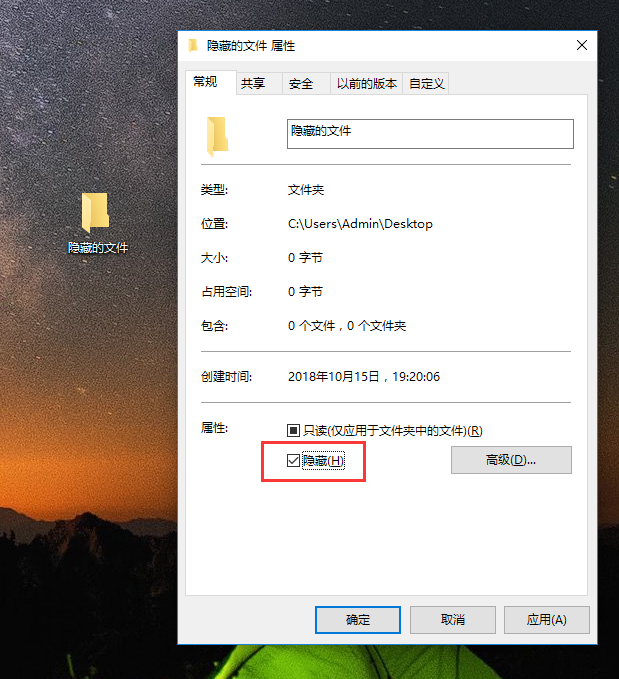
隐藏文件图-1
2、这时候文件会变成半透明状态,下图所示:

显示隐藏文件图-2
3、打开我们的电脑,点击查看选项,在出现的列表选择选项图标,出现文件夹选项界面。
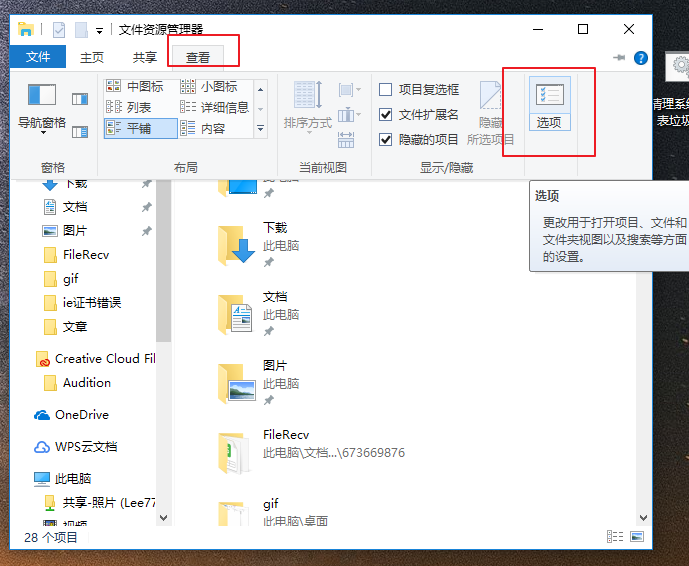
隐藏文件图-3
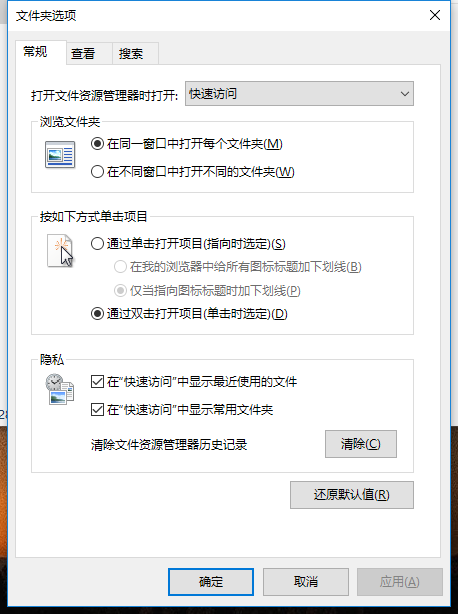
显示隐藏文件图-4
4、点击查看,在高级设置的列表中找到“不显示隐藏的文件 文件夹或驱动”勾选即可隐藏文件了。
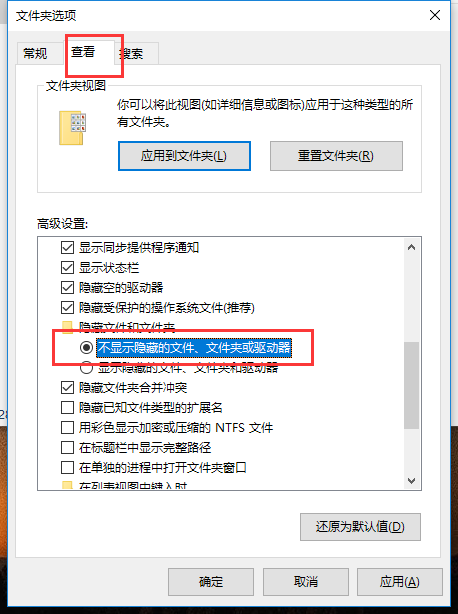
显示隐藏文件图-5
反过来如果我们想显示隐藏的文件就选择“显示隐藏的文件 文件夹或驱动”勾选即可。完成确定。
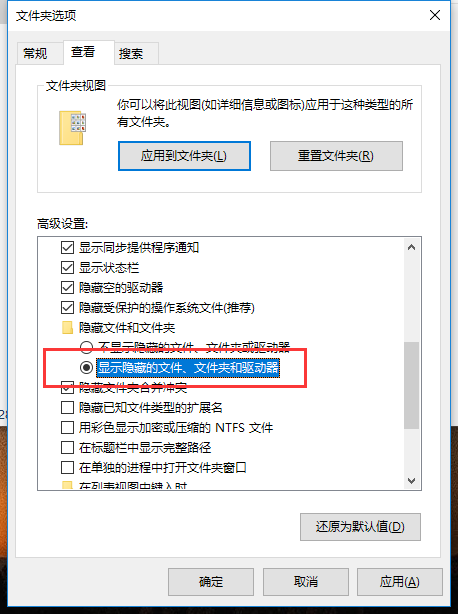
怎么查看隐藏文件图-6
然后找到我们隐藏的文件,右键属性,去掉隐藏的勾选确定即可。
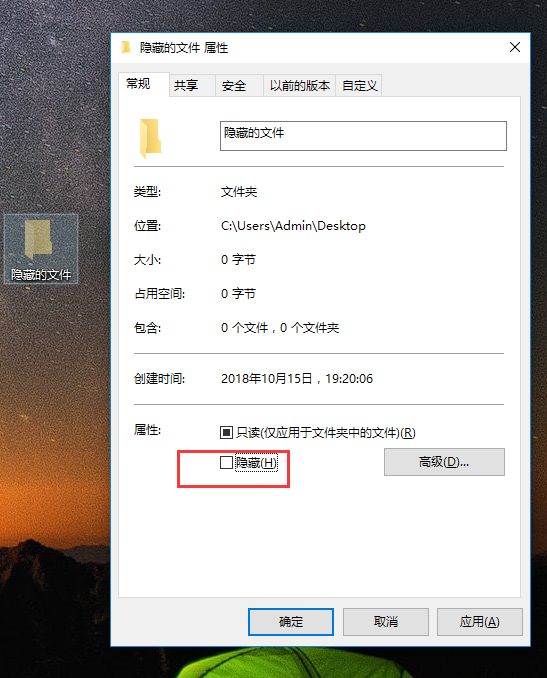
隐藏文件图-7
以上就是怎么查看隐藏文件的方法。
 有用
26
有用
26


 小白系统
小白系统


 1000
1000 1000
1000 1000
1000 1000
1000 1000
1000 1000
1000 1000
1000 1000
1000 1000
1000 1000
1000猜您喜欢
- win10 1909如何更改管理员名称手动就..2020/09/21
- 解答怎么显示和隐藏文件夹..2019/02/14
- win10文件夹命名空白怎么设置..2020/08/11
- win10开机卡死在llogo处无限转圈怎么..2021/03/17
- win10频繁蓝屏重启怎么解决2021/02/12
- Win10平板模式如何切换2020/08/08
相关推荐
- win10系统安装虚拟机的详细图文教程..2021/04/17
- win10恶心的管理员权限怎么跳过..2022/01/28
- 小编教你win10创意者怎么升级..2017/10/13
- 启动盘重装系统win10专业版的详细教程..2022/08/04
- 详解win10安装失败进不了系统怎么解决..2021/10/25
- win10桌面显示我的电脑图标的方法..2022/11/23

















